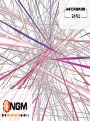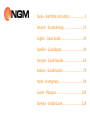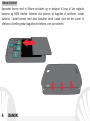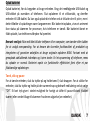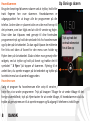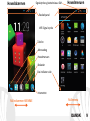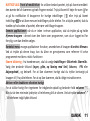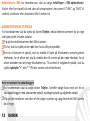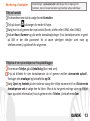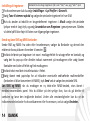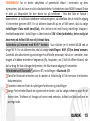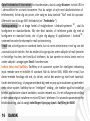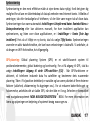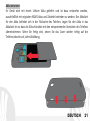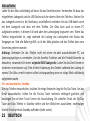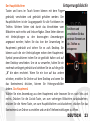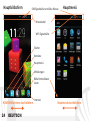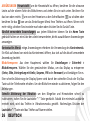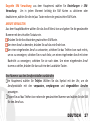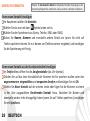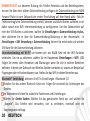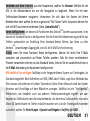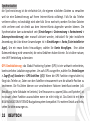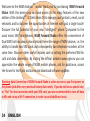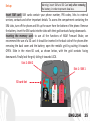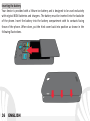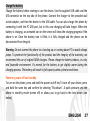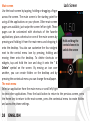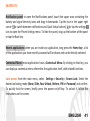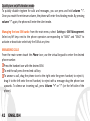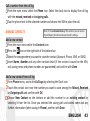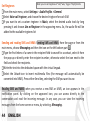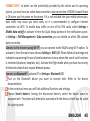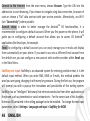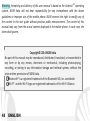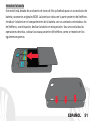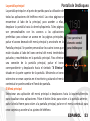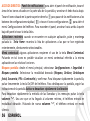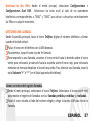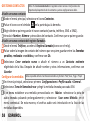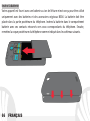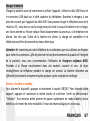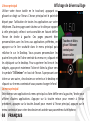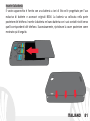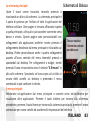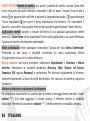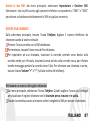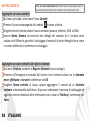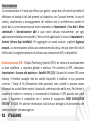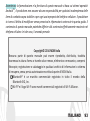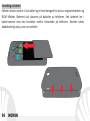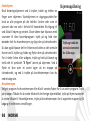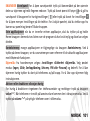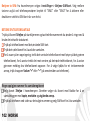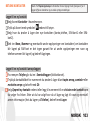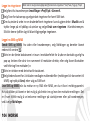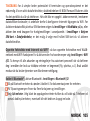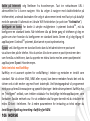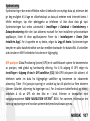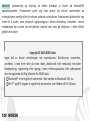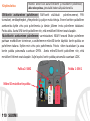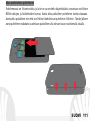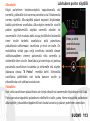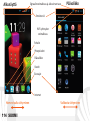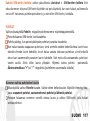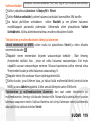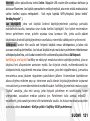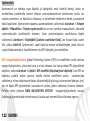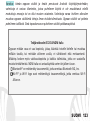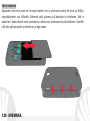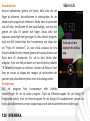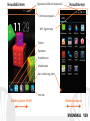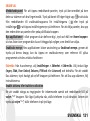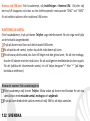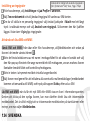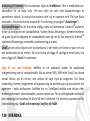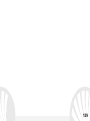NGM-Mobile Forward Shake Color Användarmanual
- Kategori
- Smartphones
- Typ
- Användarmanual
Denna manual är också lämplig för
Sidan laddas...
Sidan laddas...

Dansk - Koraet Instrukon ..................... 4
Deutsch - Kurzanleitung ........................... 19
English - Quick Guide ................................ 34
Español - Guía Rápida ............................... 49
Français - Guide Rapide ............................ 64
Italiano - Guida Rapida ............................. 79
Norsk - Hurgmeny .................................. 94
Suomi - Pikaopas .................................... 109
Svenska - Snabb Guide ........................... 124
Sidan laddas...
Sidan laddas...
Sidan laddas...
Sidan laddas...
Sidan laddas...
Sidan laddas...
Sidan laddas...
Sidan laddas...
Sidan laddas...
Sidan laddas...
Sidan laddas...
Sidan laddas...
Sidan laddas...
Sidan laddas...
Sidan laddas...
Sidan laddas...
Sidan laddas...
Sidan laddas...
Sidan laddas...
Sidan laddas...
Sidan laddas...
Sidan laddas...
Sidan laddas...
Sidan laddas...
Sidan laddas...
Sidan laddas...
Sidan laddas...
Sidan laddas...
Sidan laddas...
Sidan laddas...
Sidan laddas...
Sidan laddas...
Sidan laddas...
Sidan laddas...
Sidan laddas...
Sidan laddas...
Sidan laddas...
Sidan laddas...
Sidan laddas...
Sidan laddas...
Sidan laddas...
Sidan laddas...
Sidan laddas...
Sidan laddas...
Sidan laddas...
Sidan laddas...
Sidan laddas...
Sidan laddas...
Sidan laddas...
Sidan laddas...
Sidan laddas...
Sidan laddas...
Sidan laddas...
Sidan laddas...
Sidan laddas...
Sidan laddas...
Sidan laddas...
Sidan laddas...
Sidan laddas...
Sidan laddas...
Sidan laddas...
Sidan laddas...
Sidan laddas...
Sidan laddas...
Sidan laddas...
Sidan laddas...
Sidan laddas...
Sidan laddas...
Sidan laddas...
Sidan laddas...
Sidan laddas...
Sidan laddas...
Sidan laddas...
Sidan laddas...
Sidan laddas...
Sidan laddas...
Sidan laddas...
Sidan laddas...
Sidan laddas...
Sidan laddas...
Sidan laddas...
Sidan laddas...
Sidan laddas...
Sidan laddas...
Sidan laddas...
Sidan laddas...
Sidan laddas...
Sidan laddas...
Sidan laddas...
Sidan laddas...
Sidan laddas...
Sidan laddas...
Sidan laddas...
Sidan laddas...
Sidan laddas...
Sidan laddas...
Sidan laddas...
Sidan laddas...
Sidan laddas...
Sidan laddas...
Sidan laddas...
Sidan laddas...
Sidan laddas...
Sidan laddas...
Sidan laddas...
Sidan laddas...
Sidan laddas...
Sidan laddas...
Sidan laddas...
Sidan laddas...
Sidan laddas...
Sidan laddas...
Sidan laddas...
Sidan laddas...
Sidan laddas...
Sidan laddas...
Sidan laddas...
Sidan laddas...
Sidan laddas...
Sidan laddas...

124 SVENSKA
Välkommen till NGMs Android
TM
värld. Tack för ditt val av NGM Forward Shake.
Med den här enheten får du tillgång till olika funktioner av operationssystemet
Android
TM
4.3 Jelly Bean för att hantera dina kontakter, e-mail , socialt nätverk
och upptäcka alla de möjligheter som internet ger med bara en knapptryckning!
Utforska din nya "smarta"telefons alla möjligheter. Jämfört med mono SIM
Smartphones, erbjuder NGM Forward Shake bekvämligheten med dubbla SIM
som alltid präglat hela utbudet av mobila NGM, eller förmågan att hantera två
SIM kort och därmed två telefonnummer samtidigt. Upptäck de lättåtkomliga
funktionerna som inställningen av det förvalda SIM kortet för samtal,
videosamtal, meddelanden och socialt nätverk. Genom att besöka vår officiella
hemsida www.ngm.eu kommer ni att finna hela sortimentet av NGM telefoner,
prova vår praktiska och funktionella tjänster, e-handel för inköp av telefoner och
tillbehör, be om hjälp, tillgång till forumet för teknisk bistånd och hämta
programmuppdateringar.
Varning: Data förbindelsen av NGM Forward Shake är aktiv från tidpunkten när man slår
på telefonen (och även efter varje eventuell återställning av fabriksinställningar). Om
man inte har en förmånlig tariff eller“flat” för dataförbindelsen med sitt SIM-kort,
rekommenderas att stänga av all ansluten trafik och upprätta en Wi-Fi tjänst, för att
undvika ytterligare kostnader.

125SVENSKA
Montering
Sätt i SIM korten: SIM korten innehåller dina telefonnummer, PIN-koder, länkar till externa
tjänster, kontakter och andra viktiga detaljer. För att sätta in SIM korten på sina tillhörande
platser, stäng av telefonen och lyft av locket från rätt plats på undersidan av telefonen. Ta
bort batteriet. Sätt in SIM korten på sina platser med guldkanten nedåt.
Sätt in minneskortet: för att utnyttja alla funktioner i NGM Forward Shake,
rekommenderar vi att använda ett micro-SD-kort som ska placeras på baksidan av
telefonen efter att ha stängt av telefonen och tagit bort bakstycket; lyft locket på dess plats
genom att trycka den mot riktningen OPEN. Sätt in SD-micro kortet, som på bilden, på sin
plats med guldkanten nedåt. Blockera locket genom att trycka den mot riktningen LOCK.
Varning: utför all verksamhet av insättning av SIM och minneskort
efter borttagning av batteriet för att inte riskera förlorad data.
Slot micro SD
Slot 1: SIM 1
Slot micro SD
Slot 2: SIM 2

126 SVENSKA
Sätt in batteriet
Apparaten levereras med ett litiumjon-batteri och är utformad endast för bruk av NGM:s
orginalbatterier och tillbehör. Batteriet skall placeras på baksidan av telefonen. Sätt in
batteriet i batterifacket med kontakterna vända mot motsvarande på telefonen. Därefter
sätt åter på bakstycket av telefonen, enligt nedan.

127SVENSKA
Ladda batteriet
Ladda batteriet innan användning av enheten. Använd den medföljande USB-kabeln och
USB-kontakten på ovansidan av telefonen. Anslut laddaren till ett vägguttag och därefter
enheten till USB-kabeln. Telefonen kan även laddas genom att ansluta den till datorn, men i
detta fall är uppladdningen långsammare. När batteriet laddas, visar en ikon på skärmen
framstegen i processen om telefonen är påslagen. När batteriet är fulladdat, kan det
kopplas bort från elnätet.
Varning: anslut inte telefonen till en dator som slås av och på för att undvika överhettning.
För att bevara den korrekta funktionen av produkten och integritetsgarantin föreslår vi
användning av NGM:s orginal laddare. Ladda telefonen endast inomhus och på torra
ställen. En lätt uppvärmning av telefonen är normal under laddningstiden. Batteriet uppnår
sin funktionella effektivitet först efter ett par fullständiga laddningar.
Tänd, släck och standby
Slå på enheten, genom att håll in on/off knappen. Stäng av enheten, genom att hålla in
samma knapp och bekräfta avstängning genom att välja "Off". Ett kort tryck ger istället
möjlighet att snabbt växla från standby läge (avskärma) eller för att återgå till skärmen för
att låsa upp den (se nedan).

128 SVENSKA
Huvudskärmen
Använd pekskärmen genom att trycka, hålla eller dra ett
finger på skärmen. Huvudskärmen är startpunkten för att
använda alla program på telefonen. Andra sidor är placerade
sida vid sida i förhållande till den huvudsakliga, som kan nås
genom att rulla till vänster och höger. Dessa sidor kan
anpassas personligt med genvägar till dina favorit program:
tryck och håll önskad länk från huvudmenyn och släpp den
vid "flytta till skrivbord". Du kan också anpassa de fyra
länkarna bredvid meny-ikonen genom att trycka på dessa och
flytta dem till skrivbordet. För att ta bort länkar eller
widgetar, tryck och håll på ikonen och dra det mot symbolen
"X Ta bort"på toppen av skärmen. Genom att flytta en ikon
över en annan så skapas det mappar på skrivbordet och
genom tryck på snabbmenyn kan man ändra bakgrunden.
Huvudmenyn
Välj ett program från huvudmenyn eller bläddra
vänster/höger för att se andra program. Tryck på tillbaka-knappen för att återgå till
föregående skärm, tryck på Home-knappen för att återgå till huvudskärmen, genom att
trycka på snabbmenyn kan man skapa mappar och komma åt telefonens inställningar.
Skärm Lås
Tryck på och dra
objektet för att låsa
upp

129SVENSKA
Huvudskärmen
Huvudmenyn
Informationspanel
Signalstyrka SIM och batterinivå
Bars-indikerings sidor
Telefon
Kontakter
Huvudmenyn
Internet
Meddelande
Bläddringskärm HOME
Bläddringsmenyn
WiFi Signalstyrka

130 SVENSKA
Volym
“+”/“-“
On/Off
knapp
samt
standby
Mikrofon
Högtalare
Touch screen
digest
Blixt
Kamera
Ingång till Micro USB
Ingång för hörlurar
Kamera
framsida
Ljusstyrka och aktivitetsavkänning
Snabbvals-
meny knapp
Tillbaka
knapp
Home
knapp
Mottagare

131SVENSKA
SNABB VAL
Meddelandepanel: För att öppna meddelande-panelen, tryck på ikon-området på övre
delen av skärmen och dra fingret nedåt. Tryck på ikonet till höger högst upp för att växla
från meddelanden till snabbvalsknapparna för inställningarna (
eller tryck på
inställningar för att öppna inställningsmenyn på telefonen. För att dölja panelen, dra upp
den nedre delen av panelen eller peka på tillbaka-knappen.
Nya applikationer: I vilket program du än befinner dig i, tryck och håll ner Home knappen:
så visas listan över program där du varit inloggad på nyligen; som direkt kan väljas.
Snabbvals-menyn: flera applikationer kräver användning av Snabbvals-menyn. genom att
trycka på denna knapp, kan du öppna en snabbvals-meny som refererar till själva
programmet och dess relativa funktioner.
Skärmlås: från huvudmenyn, välj Inställningar > Säkerhet > Skärm-lås. Välj önskat läge
(Ingen, Slide, Face Unlock, Sekvens, PIN-kod eller Lösenord) och bekräfta. För att snabbt
låsa skärmen, tryck hastigt på on/off knappen på telefonen. För att låsa upp skärmen, följ
instruktionerna.
Snabbt aktivera eller inaktivera vibration
för att snabbt stänga av ringsignalen för inkommande samtal och meddelande håll på
volym “–“ knappen. När lägst ljudstyrka nås, ställs telefonen in på vibration. Genom att
trycka på volym “–“, ställs telefonen in på tyst läge.

132 SVENSKA
Hantera två SIM-kort: från huvudmenyn, välj Inställningar > Hantera SIM. Välj eller välj
bort on/off knapparna vid sidan av dess telefonoperatör motsvarande "SIM1" och "SIM2"
för att selektivt aktivera eller inaktivera SIM korten.
HANTERING AV SAMTAL
Från huvudskärmen, tryck på ikonen Telefon; ange telefonnumret för att ringa med hjälp
av det virtuella tangentbordet.
Tryck på ikonen med luren och det önskade SIM kortet.
för att avsluta ett samtal, trycker du på det röda ikonen på luren.
För att svara på ett samtal, dra luren till höger mot den gröna luren ; för att inte mottaga,
dra den till vänster mot den röda luren, för att avstå genom meddelande dra luren uppåt.
För att ljudlösa ett inkommande samtal, rör vid Volym knappen“+” eller “–“ (på höger
kortsida av telefonen).
Hämta ett nummer från samtalsregistret
Från huvudmenyn välj ikonen Telefon. Klicka sedan på ikonen med klockan för att visa
samtalslistan med missade samtal, mottagna och utgående.
Tryck på luren bredvid det valda numret och välj SIM för att börja samtalet.

133SVENSKA
HANTERA KONTAKTER
Skapa en ny kontakt
Från huvudmenyn välj symbolen Kontakter.
Tryck på ikonen som anges av symbolen nederst till höger.
Välj vart du vill spara din nya kontakt (kontakter, telefon, SIM1 eller SIM2).
Ange Namn, Nummer och eventuellt andra kontakt-uppgifter (om kontakten sparas på
SIM korten är det inte garanterat att det sparas ytterligare detaljer än namn och
telefonnummer) och bekräfta sparande.
Lägg till en ny kontakt från samtalsregistret
Från Telefonmenyn gå till Samtalsregistret (ikonen med klockan).
Tryck på symbolen för kontakten och därefter det nummer du vill spara av missade
samtal, uppringda eller mottagna och bekräfta OK
Välj Ny kontakt längst ner eller lägg till numret i en Befintlig kontakt genom att välja den
från listan. När du valt sparsätt och lagt till namn och annan information (om du sparar
dessa i Telefonen), klicka på Spara för att bekräfta.
Notera: I Snabbvals-menyn från telefonboken har du tillgång till funktioner
som import/export av kontakter och olika användbara inställningar.

134 SVENSKA
Inställning av ringsignaler
Från huvudmenyn, välj Inställningar > Ljud Profiler > Generellt.
Välj Ton av röstsamtal och välj önskad ringsignal till vardera av SIM-korten.
Om du vill ställa in en personlig ringsignal: välj önskat ljudstycke i Musik med ett långt
tryck i snabbvals-menyn och välj Använd som ringsignal. Så kommer den här ljudfilen
läggas i listan över tillgängliga ringsignaler.
Att sända och läsa SMS och MMS
Sända SMS och MMS: från sidan eller från huvudmenyn, väljMeddelanden och sedan på
ikonen i det nedre vänstra hörnet .
Skriv de första bokstäverna av ett namn i mottagarfältet för att söka en kontakt och välj
den från pop-up fönstret eller ange numret direkt till mottagaren, annars markera ikonen
Kontakter bredvid fältet och kontrollera/mottagarna.
Skriv in texten i utrymmet med det virtuella tangentbordet.
Välj ikonen med gemet för att inkludera alla eventuella multimediabilagor (meddelandet
kommer att omvandlas till MMS) och tryck på knappen Skicka, efter val av SIM
Läs SMS och MMS: när du får ett nytt SMS eller MMS visas en ikon i informationspanelen.
Genom att klicka på den synliga ikonen, kan man därefter direkt läsa det inkommande
meddelandet. Det är alltid möjligt att se inkommande meddelanden på startskärmen eller
menyn, om man väljer Meddelanden.
Notera:det är möjligt att använda ringsignaler i
filer i format som *mid, *wav, *ogg o *mp3.

135SVENSKA
ANSLUTNINGAR: för att på bästa sätt kunna utnyttja terminalens potential och dess
operativsystem är det nödvändigt att du har en aktiv dataförbindelse; data från NGM
Forward Arts anslutning är aktiv från när telefonen slås på. Om det inte ingår i ert
abbonemang, så kan det tillkomma extra kostnader; man rekommenderar att använda WiFi
anslutning. För att möjliggöra dataöverföringen på ett av SIM-korten, välj
Inställningar>
Dataförbindelse på/av>, eller aktivera snabbvals-knappen på informationspanelen. I
Inställningar > Hantera SIM > Dataanslutningar, är det möjligt att bestämma vilket av SIM
korten där du vill aktivera dataanslutning.
Anslut till Internet via Wi-Fi®: du kan ansluta till ett WLAN nätverk med WiFi. För att
aktivera, från huvudmenyn välj Inställningar > WiFi I/O. Följ alla varningar och anvisningar
när du befinner dig i områden, där användandet av trådlösa enheter är begränsat (flygplan,
sjukhus, m.m). Växla till flygläge när du endast behöver använda tjänster som inte kräver
tillgång till nätverket.
Anslut via Bluetooth®: aktivera BT i Inställningar > Bluetooth I/O
Slå på den enhet som du vill ansluta till BT. Se bruksanvisningen av den enhet du vill
ansluta.
I snabbvals-menyn hittar du ytterligare funktioner och inställningar.
Välj Sök efter enheter. Bland de upptäckta enheterna välj den enhet som önskas kopplas
ihop. Telefonen kommer att försöka koppla upp sig, eventuellt krävs en kod.

136 SVENSKA
Anslutning till Internet: från huvudmenyn väljer du Webbläsare. Skriv in webb-adressen i
adressfältet för att börja surfa. Om man väljer att surfa med dataanslutningen av
operatörens nätverk, ta reda på kostnaderna eller välj en operatör med "flat"rate (fasta
kostnader) . Alternativt kan du använda Wi-Fi-anslutning (se paragraf "Anslutningar”).
Kontoinställningar: för att dra mesta möjliga nytta av funktionerna i Android
TM
systemet,
måste du konfigurera ett standardkonto. Vid den första aktiveringen, kommer telefonen
att guida dig att konfigurera ett standardkonto som gör att du kan komma åt Android
TM
systemets tillämpningar, exempelvis synkronisering av e-post.
Email: genom att konfigurera ett standardkonto är det enkelt att hantera e-post och visa
den automatiskt på din telefon. Om man önskar att lägga till ytterligare email-tjänst, kan
denna läggas till i Email i huvudmenyn.
Lägg till text med SwiftKey:
SwiftKey är ett avancerat system för automatisk
textigenkänning som är standardinställt. När du skriver SMS, MMS eller E-mail, kan denna
metod förutse ord du skriver, som ändras vid varje tryck på tangenten. Vid första
användning, kommer programmet att uppmana dig att använda pop-up innovationer och
egenheter i detta skriftsystem. SwiftKey har en "intelligent"ordlista som strävar efter
telefonapplikationer såsom kontakter, sociala nätverk osv. För en välfungerande ordlista är
det nödvändigt att installera ett Micro-SD-kort i telefonen. För att ändra parmetrarna för
textinmatning välj > Språk och inmatning> SwiftKey för NGM.

137SVENSKA
Synkronisering
Synkronisering är det mest effektiva sättet att styra användbar data för den möjliggör en
säkerhetskopia till vald data med internetkontot. Vid ändringar, förlust eller skador av
telefonen så förloras inte sparad data. Synkronisering kan ske automatiskt i Inställningar >
Data-användning > Snabbvals-menyn> Datasynkronisering eller aktiveras manuellt, för
varje applikation som kan synkroniseras; se listan i Inställningar > Konton [lista på
installerade Appar]. För att skapa ett nytt konto välj Lägg till konto. Synkroniseringen
använder sig alltid av en aktiv dataanslutning som kan
medföra kostnader. Vi
rekommenderar att du använder en Wi-Fi anslutning om det finns.
GPS placering:
Global Position System (GPS) är ett satelitbaserat system för
positionsbestämmelser, global täckning och kontinuerligt. För användning av GPS, välj
Inställningar > Tillgång till plats > GPS Satelliter(I/O). När GPS funktionen aktiveras, så
samlas telefondata från tillgängliga satelliter och bestämmer dess nuvarande plats. Tiden
för Fix (positionsdetektering) varierar och kan påverkas av olika externa faktorer (väder,
avskärmning från byggnader osv). För att minska batteriförbrukningen, rekommenderas
avstängning av GPS funktionen när den inte används. enheten är kompatibel med
navigationssystemet NGM NAVIGATION SYSTEM
©
NGM. för mer information om licensen
och upplysningar av användandet av systemet besök www.ngm.eu.

138 SVENSKA
Varning formatering och innehåll av denna handbok baseras på Android
TM
operativsystem,
tillverkaren har inget ansvar för brott mot de riktlinjer som anges ovan eller för missbruk av
telefonen. Tillverkaren förbehåller sig rätten att ändra utan föregående varning
informationen i denna manual. innehållet i denna manual kan skilja sig från det faktiska
innehållet som visas på telefonen. I detta fall ska det senare ha företräde.
Copyright© 2014 NGM Italia
Ingen del av denna handbok får reproduceras, distribueras, översättas, överföras i
någon form, eller på något sätt, elektronisk eller mekaniskt, inklusive fotokopiering,
inspelning eller lagring i något in
formationslagringsystem eller arkiveringssystem,
utan skriftligt medgivande från NGM i Italien.
Bluetooth® är ett registrerat varumärke i världen av Bluetooth SIG, Inc
Wi-Fi®och Wi-Fi-logotypen är registrerade varumärken som tillhör Wi-Fi Alliance
Sidan laddas...
Sidan laddas...
-
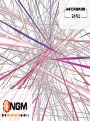 1
1
-
 2
2
-
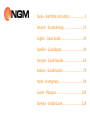 3
3
-
 4
4
-
 5
5
-
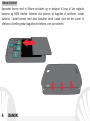 6
6
-
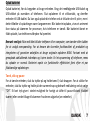 7
7
-
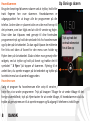 8
8
-
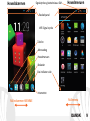 9
9
-
 10
10
-
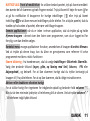 11
11
-
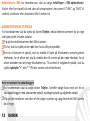 12
12
-
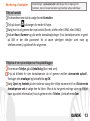 13
13
-
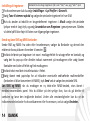 14
14
-
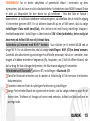 15
15
-
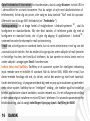 16
16
-
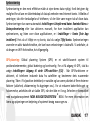 17
17
-
 18
18
-
 19
19
-
 20
20
-
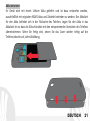 21
21
-
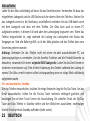 22
22
-
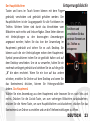 23
23
-
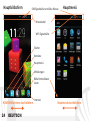 24
24
-
 25
25
-
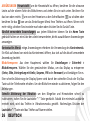 26
26
-
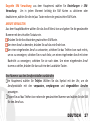 27
27
-
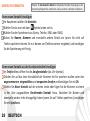 28
28
-
 29
29
-
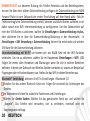 30
30
-
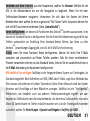 31
31
-
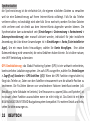 32
32
-
 33
33
-
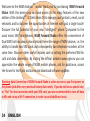 34
34
-
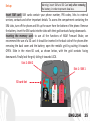 35
35
-
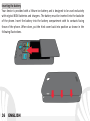 36
36
-
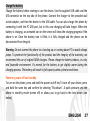 37
37
-
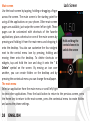 38
38
-
 39
39
-
 40
40
-
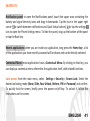 41
41
-
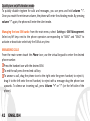 42
42
-
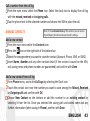 43
43
-
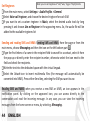 44
44
-
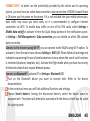 45
45
-
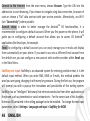 46
46
-
 47
47
-
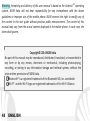 48
48
-
 49
49
-
 50
50
-
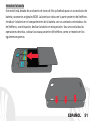 51
51
-
 52
52
-
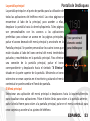 53
53
-
 54
54
-
 55
55
-
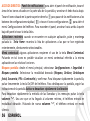 56
56
-
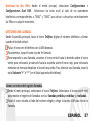 57
57
-
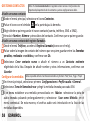 58
58
-
 59
59
-
 60
60
-
 61
61
-
 62
62
-
 63
63
-
 64
64
-
 65
65
-
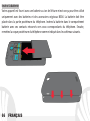 66
66
-
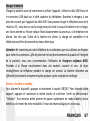 67
67
-
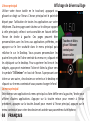 68
68
-
 69
69
-
 70
70
-
 71
71
-
 72
72
-
 73
73
-
 74
74
-
 75
75
-
 76
76
-
 77
77
-
 78
78
-
 79
79
-
 80
80
-
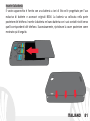 81
81
-
 82
82
-
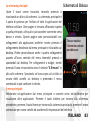 83
83
-
 84
84
-
 85
85
-
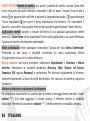 86
86
-
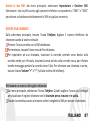 87
87
-
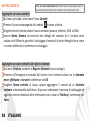 88
88
-
 89
89
-
 90
90
-
 91
91
-
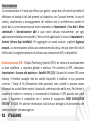 92
92
-
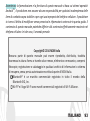 93
93
-
 94
94
-
 95
95
-
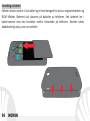 96
96
-
 97
97
-
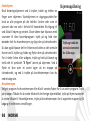 98
98
-
 99
99
-
 100
100
-
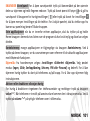 101
101
-
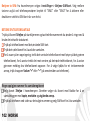 102
102
-
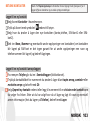 103
103
-
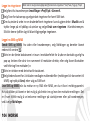 104
104
-
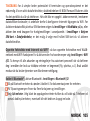 105
105
-
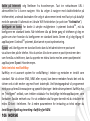 106
106
-
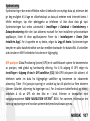 107
107
-
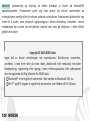 108
108
-
 109
109
-
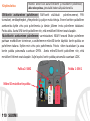 110
110
-
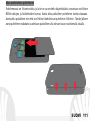 111
111
-
 112
112
-
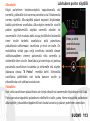 113
113
-
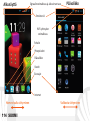 114
114
-
 115
115
-
 116
116
-
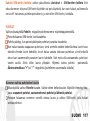 117
117
-
 118
118
-
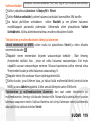 119
119
-
 120
120
-
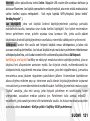 121
121
-
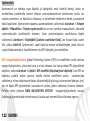 122
122
-
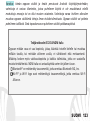 123
123
-
 124
124
-
 125
125
-
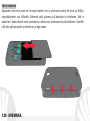 126
126
-
 127
127
-
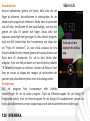 128
128
-
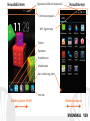 129
129
-
 130
130
-
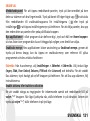 131
131
-
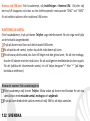 132
132
-
 133
133
-
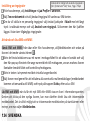 134
134
-
 135
135
-
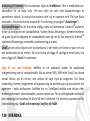 136
136
-
 137
137
-
 138
138
-
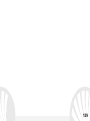 139
139
-
 140
140
NGM-Mobile Forward Shake Color Användarmanual
- Kategori
- Smartphones
- Typ
- Användarmanual
- Denna manual är också lämplig för
på andra språk
- italiano: NGM-Mobile Forward Shake Color Manuale utente
- español: NGM-Mobile Forward Shake Color Manual de usuario
- Deutsch: NGM-Mobile Forward Shake Color Benutzerhandbuch
- français: NGM-Mobile Forward Shake Color Manuel utilisateur
- English: NGM-Mobile Forward Shake Color User manual
- dansk: NGM-Mobile Forward Shake Color Brugermanual
- suomi: NGM-Mobile Forward Shake Color Ohjekirja